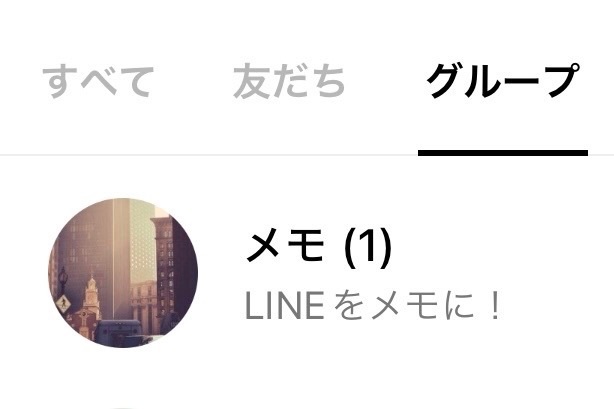- 投稿日:2025/05/13
- 更新日:2025/05/25

秒速起動をさらに進化!タスクバーアプリに番号表示で「Win + 数字」が劇的に使いやすくなる魔法の設定【Windows 11】
前回の記事で「Windowsキー + 数字」ショートカットでタスクバーのアプリを秒速起動する方法をご紹介させていただきました。
復習として、前回の記事の再掲です
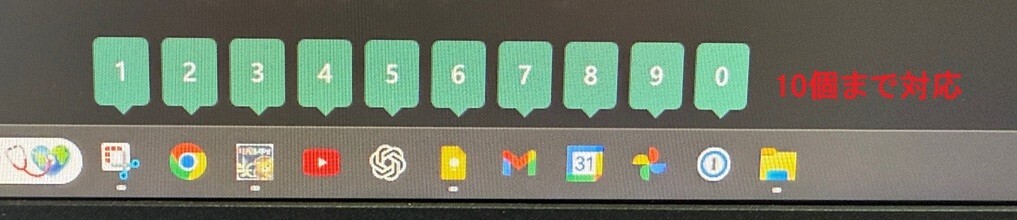
『タスクバーにピン留めしたアプリは、左から順番に「1」「2」「3」…と番号が割り振られます。
例えば、タスクバーの左端にピン留めしたアプリを起動したい場合は、「Windows」キーを押しながら「1」キーを押すだけ。左から2番目のアプリなら「Win + 2」、3番目なら「Win + 3」というように、対応する数字キーを押すことで、一瞬でアプリを起動できます。
~省略~
タスクバーには1から0まで、最大で10個のアプリを割り振ることができます。』
これは本当に便利で一度使うと手放せない爆速起動術です!
でも、タスクバーにアイコンが増えてくると、「あれ?リベは〇番だっけ?」と分からなくなり、いちいち左から数えることにプチストレスを感じるようになります。

続きは、リベシティにログインしてからお読みください